工作中,使用Excel表格,在处理长数字的时候,例如,订单号,身份证号码,等等,经常会变成E+显示,然后不知道怎么处理还原,学完今天的技巧,轻松搞定。
1、工作场景例如,我们在数据录入的时候,需要录入姓名,以及身份证号码信息
第一种情况是,我们手动的去输入信息
第二种情况是,我们从别的地方,复制的信息,然后粘贴到表格里面

以上两种情况,当我们输入完成18位的时候,
我们按回车,这个数字就会变成E+
同时,身份证号码的最后面3位数字,会自动的变成0,其实我们后3位应该是678
 2、原因分析
2、原因分析当我们输入的数据是数字的时候,要特别注意它的长度
当长度小于等于11位时,它能够完全正常的显示出来:

但是,当长度大于11位的时候,你输入的数字,就会变成E+显示了
例如,当我们输入一个长度为15位的数字:
123456789012345
就会变成1.23457E+14了,这个时候数据还没有被丢失

但是,当你输入一个超过15位以上的数字时,它不仅会变成E+科学技术,同时,最后几位也会自动的变成0,不管你输入的是什么,都会被精度丢失,如下所示:
当我输入的是1234567890123456
在它的数据栏就会变成1234567890123450,最后一位变成了0
 3、解决办法
3、解决办法如果数字长度是大于11位,小于等于15位的情况下
我们可以选中数据区域,然后右键,自定义格式,在数字里面,自定义,写一个数字0
那么数据就能恢复了

但是,如果你的数字长度大于15位,用上面的方法是不管用的,它能够将数字全部显示出来,但是15位以后的数字,仍然显示的是0
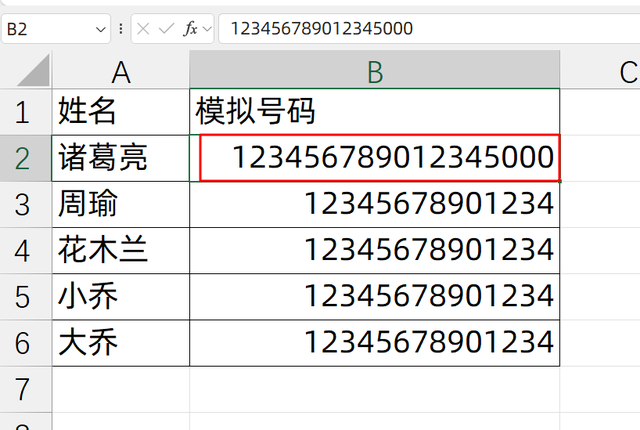
所以针对15位以上的数字,我们需要在录入的环节就直接避免掉
我们在录入15位以上的数字时,需要先将单元格的格式,设置成文本格式

然后再录入数据,或者粘贴数据,这样就不会变成E+了
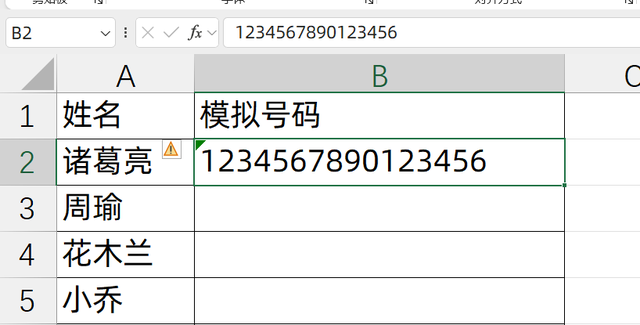
关于这个小技巧,你学会了么?动手试试吧!
